Como criar um site de associação com o Restrict Content Pro
Publicados: 2022-07-04Se você tem um site WordPress com muito conteúdo e tráfego regular, pode estar se perguntando como cultivá-lo a partir daí. A única maneira de fazer isso é vendendo acesso ao seu conteúdo usando um plug-in de associação do WordPress.
Neste artigo, veremos o que um plug-in de associação pode fazer pelo seu site.
A necessidade de um plug-in de associação do WordPress
Criar um site de associação no WordPress pode ajudar a gerar receita e seguidores fiéis. Usar conteúdo gratuito como um conteúdo inicial e restrito que requer uma associação é uma ótima estratégia. Se os visitantes já gostarem do seu conteúdo, provavelmente pagarão pelo conteúdo que está disponível exclusivamente para eles como membros.
A configuração desses recursos em seu site existente requer apenas um plug-in de associação do WordPress.

O plugin Restrict Content Pro da StellarWP é a ferramenta perfeita para o trabalho. É simples de usar e amigável ao desenvolvedor. O plug-in permite que você restrinja o conteúdo da postagem e da página em seu site que você escolher, com base nos níveis de associação.
Por exemplo, se você tem um site onde você compartilha dicas de culinária e receitas, você pode compartilhar receitas fáceis disponíveis para todos e criar uma área exclusiva para membros onde você fornece dicas profissionais e receitas exclusivas.
Você pode configurar vários níveis de associação e definir quais níveis podem acessar determinado conteúdo. É gratuito para instalar e começar.
Como configurar conteúdo restrito em seu site
O plug-in Restrict Content Pro está disponível para download em seu site ou você pode instalá-lo no painel do WordPress. Navegue até Plugins > Adicionar novo e procure por “Restrict Content Pro”.
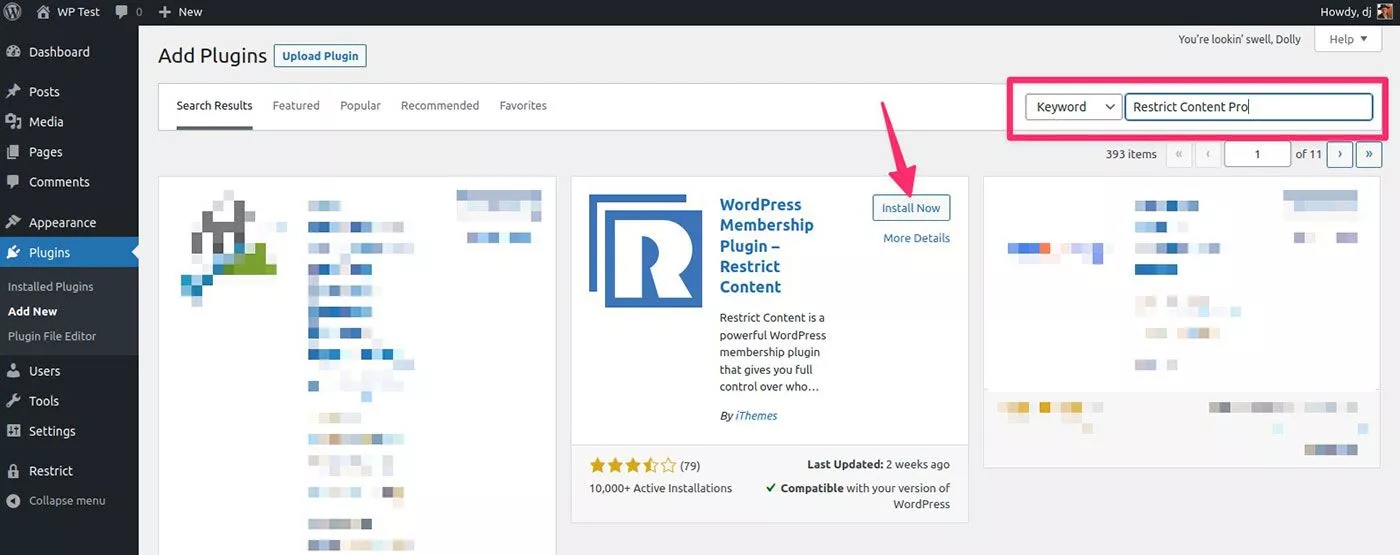
Depois de ter o plugin instalado e ativado, vamos percorrer as diferentes áreas para configurar. Para acessar as configurações do Restrict Content Pro, navegue até Restrict no menu lateral do painel do WordPress. Vamos visitá-los na ordem em que faz sentido começar, e não na ordem em que aparecem na lista.
Definições
A primeira coisa que você vê no menu de configurações é a guia Geral , que mostra uma lista de páginas. Essas páginas foram criadas para você quando você ativou o plugin. Você pode usar as páginas de modelo ou optar por direcionar os visitantes para as páginas que você mesmo configurou. Se você usar os modelos, poderá editar parte do texto para que as mensagens sejam adaptadas ao seu público.
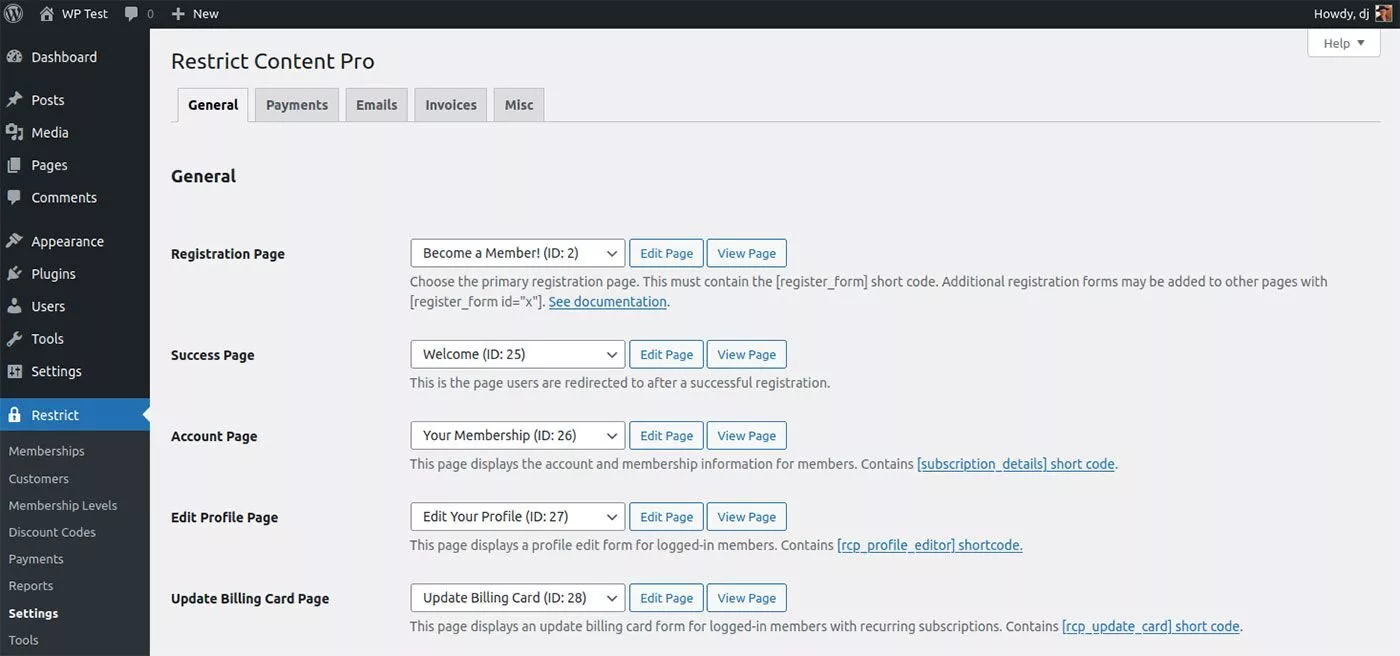
As configurações das abas restantes — Pagamentos , E- mails , Faturas e Diversos , são intuitivas e contêm descrições para cada área de configuração.
Vale ressaltar que em Pagamentos , você pode se conectar diretamente a uma conta Stripe ou configurar pagamentos usando PayPal ou Braintree. Se você vai aceitar pagamentos por conteúdo restrito, você também pode configurar os pagamentos enquanto estiver aqui.
Níveis de associação
O Restrict Content Pro permite que você crie vários níveis de associação. Você pode escolher configurações para:
- Nível de acesso
- Duração
- Máximo de renovações
- Duração do teste gratuito
- Preço
- Taxa de inscrição
- Papel do usuário
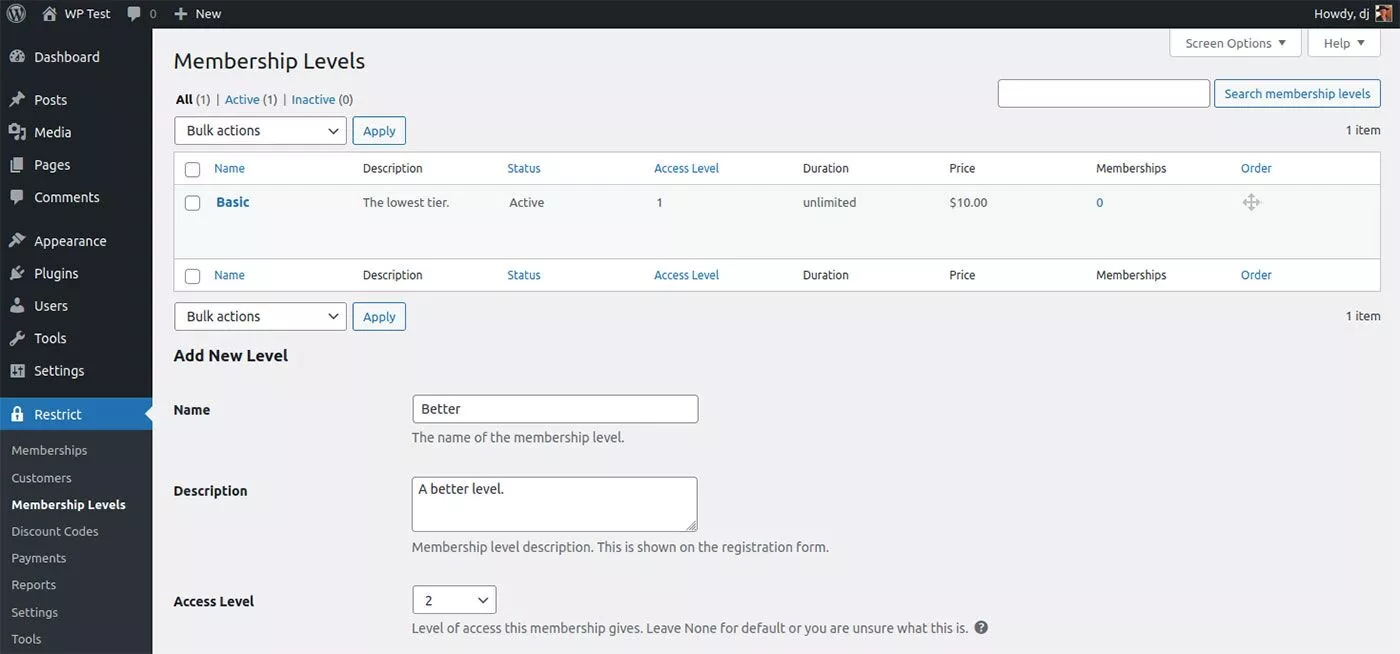
A configuração de nível de acesso refere-se a um sistema em camadas em que você permite acesso a determinado conteúdo com base no número de seu nível. Por exemplo, um usuário com uma associação no nível 5 terá acesso a todo o conteúdo no nível 5 e abaixo, enquanto um usuário no nível 1 só poderá visualizar o conteúdo no nível 1.
Associações
O menu Memberships permite que você adicione membros ao seu site manualmente. Isso é útil quando você deseja doar uma assinatura ou se alguém pagou antes de se registrar em seu site.
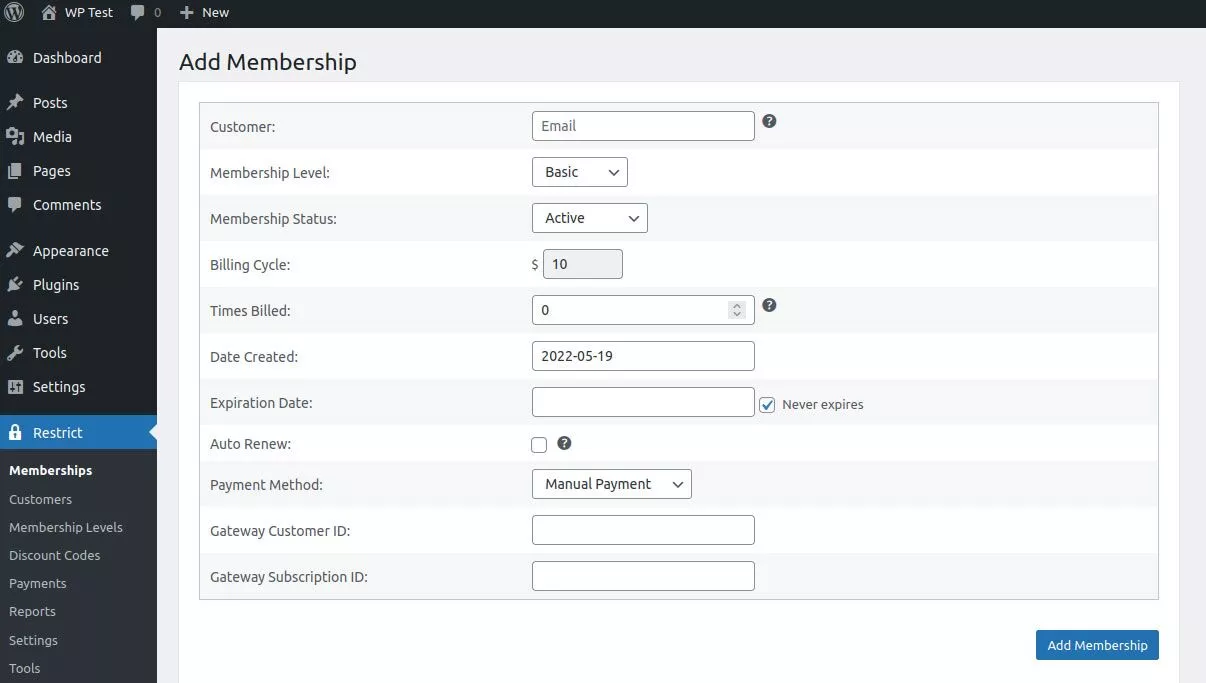
Quando você seleciona o nível de associação, o plug-in atualizará automaticamente o ciclo de cobrança e a data de expiração da associação. O menu Memberships também possui ferramentas de filtragem, tornando mais rápido e fácil classificar e encontrar determinados membros se você tiver uma lista longa.

Clientes
Quer um usuário se registre em seu site ou você crie sua conta manualmente, ele será adicionado como cliente automaticamente.
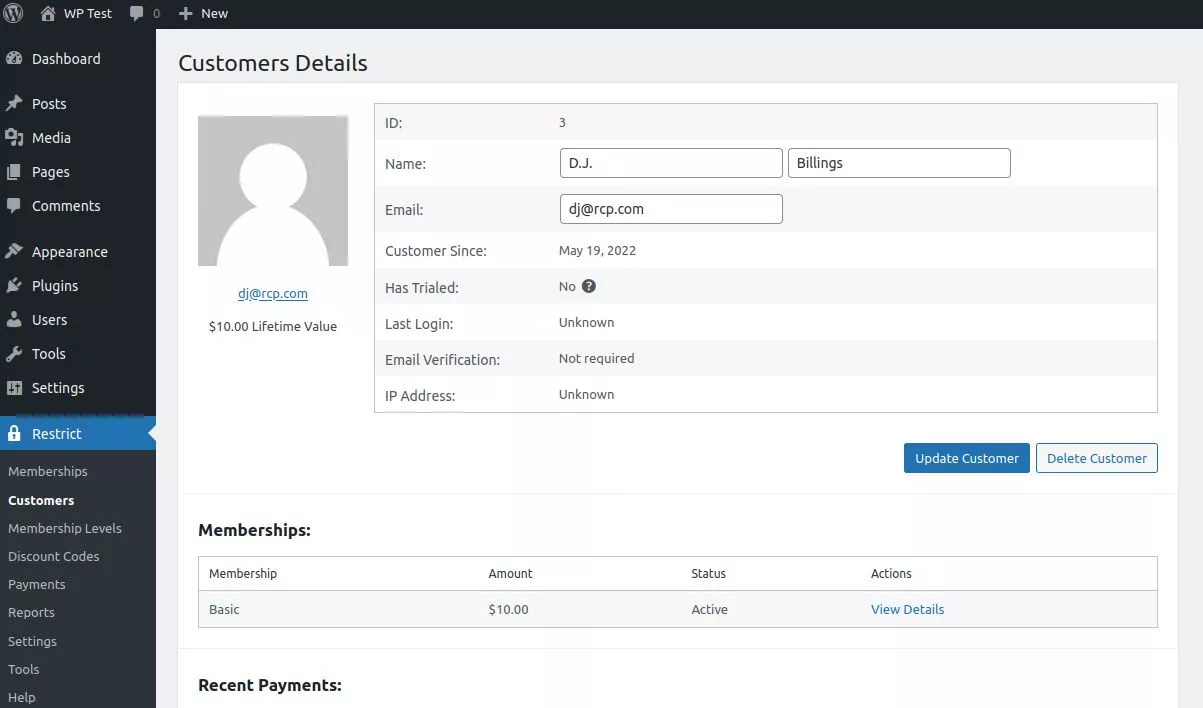
Ao clicar em um cliente na lista, você pode ver dados sobre ele, como Último Login, Associações e Pagamentos Recentes.
códigos de desconto
Você pode criar vários códigos de desconto e aplicá-los apenas a níveis de associação específicos ou a todos. Há também uma opção para aplicar o desconto apenas no primeiro pagamento da associação.
Pagamentos
O Restrict Content Pro permite que você registre pagamentos manualmente para usuários existentes. Este método não cobra do cliente através do seu gateway de pagamento, apenas cria um registro. Você também pode acompanhar pagamentos e reembolsos pendentes da mesma maneira.
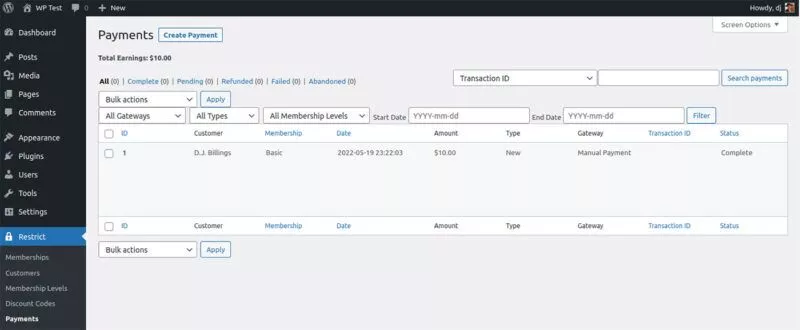
Relatórios
Os relatórios são uma ferramenta útil para analisar o crescimento do seu site de associação. Aqui você pode acompanhar ganhos, reembolsos, inscrições e contagens de membros.
Ferramentas
O Restrict Content Pro Tools fornece informações do sistema sobre todo o site que você pode baixar. Há também um log de depuração. Ambos são úteis quando você está solucionando algo em seu site e um técnico de suporte solicita detalhes.
Há também uma ferramenta de importação que permite fazer upload de uma lista de associações ou pagamentos de um arquivo CSV. O Restrict Content Pro fornece um tutorial e um arquivo CSV de amostra para você começar. Você também pode exportar suas assinaturas e pagamentos.
Como restringir seu conteúdo
Agora que abordamos as configurações básicas, vamos entrar no âmago da questão da restrição de conteúdo. Existem algumas áreas que você precisará configurar.
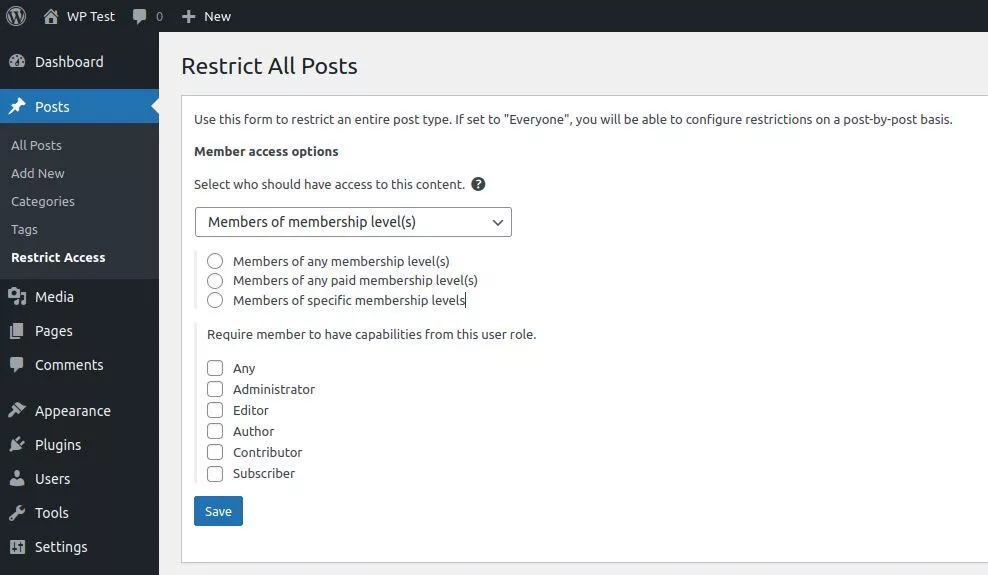
No painel do WordPress, nos menus Posts e Páginas, você verá um menu Restringir acesso. Clique nesse menu e você terá opções para configurações que se aplicam a todas as postagens ou páginas.
Se você preferir lidar com restrições de conteúdo para cada postagem ou página individual, mantenha as opções de acesso de membros definidas como "Todos". Caso contrário, você pode restringir de acordo com o nível de associação, nível de acesso ou função de associação.
Suponha que você decidiu que gostaria de definir restrições individualmente. Você pode fazer isso em cada postagem no modo de edição, rolando até a parte inferior e gerenciando as configurações lá.
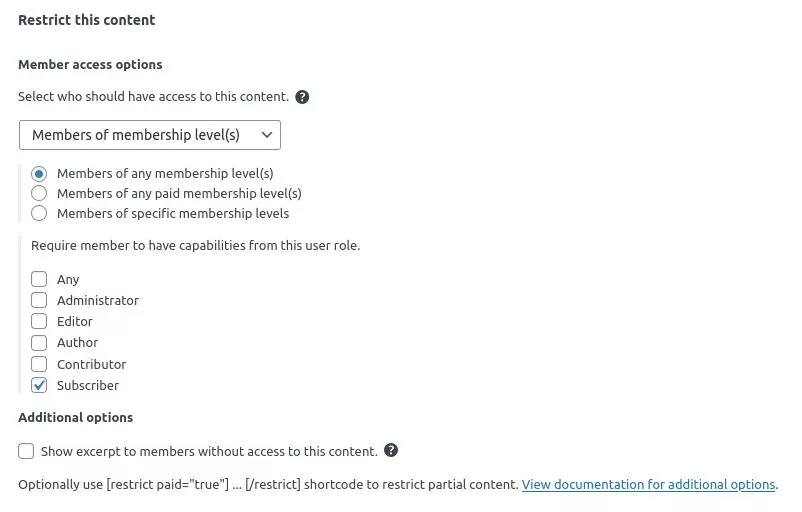
Isso é tudo o que há para isso. Você pode alterar as configurações de restrição sempre que desejar, o que pode ser feito à medida que seu site cresce ou adiciona novos níveis de associação.
Usar um plug-in de associação do WordPress facilita a restrição de seu conteúdo
Ao começar, uma estratégia inteligente pode ser oferecer avaliações gratuitas ao seu público existente, seja em seu site ou por meio de mídia social. Depois de se registrarem como membros, é provável que eles renovem para continuar tendo acesso ao seu melhor conteúdo.
Experimente criando vários níveis de acesso e ajustando as configurações do Restrict Content Pro. Ao analisar os dados de seus relatórios, você pode fazer alterações que ajudam a manter os membros existentes e trazer novos.
Você pode criar facilmente um site de associação para gerar receita e aumentar seu público. Ao adicionar o plug-in Restrict Content Pro ao seu site WordPress existente, você controla como seu conteúdo é compartilhado com os usuários.
Nos comentários abaixo, faça perguntas ou compartilhe suas experiências gerenciando sites de associação usando um plug-in de associação do WordPress.
